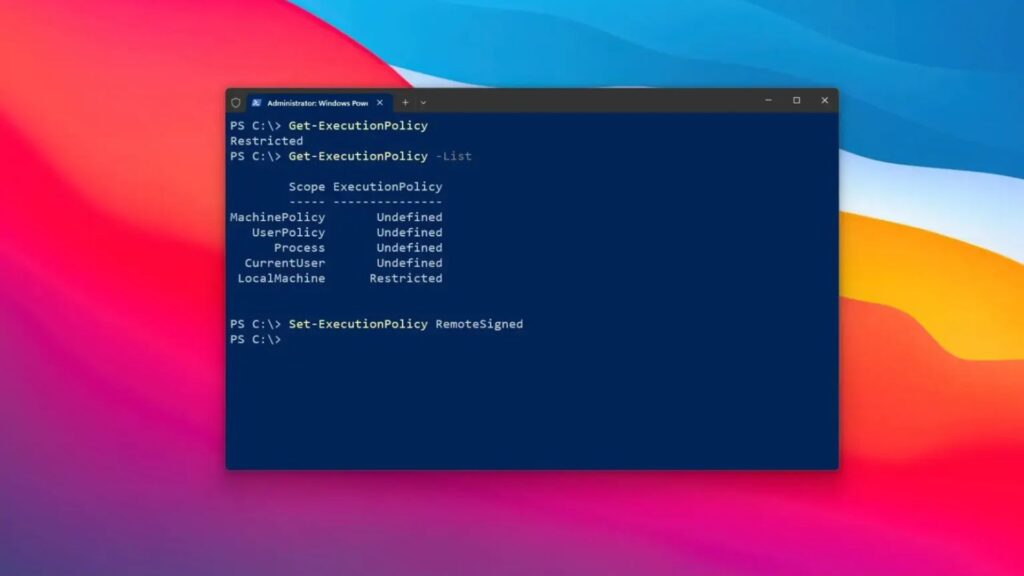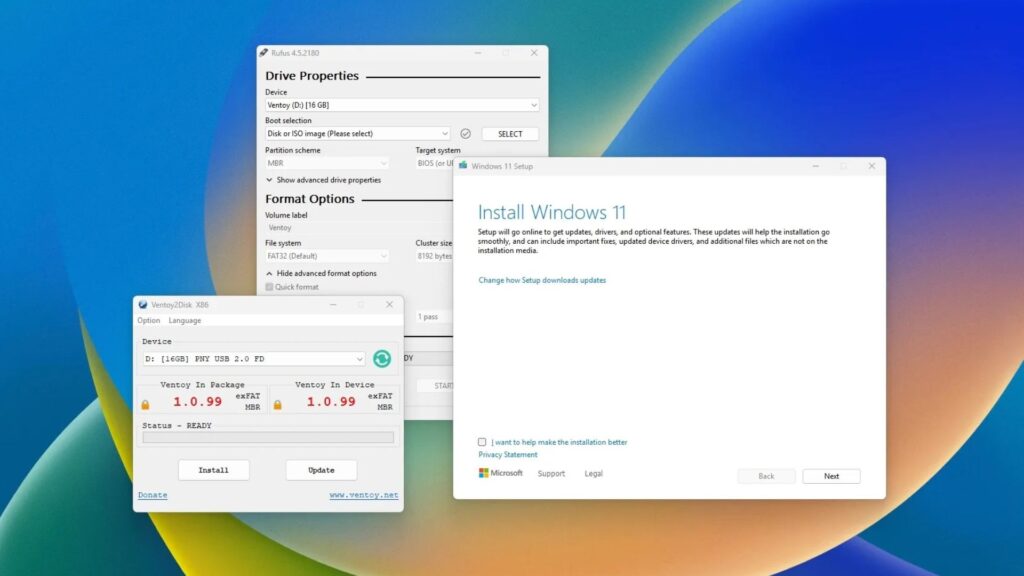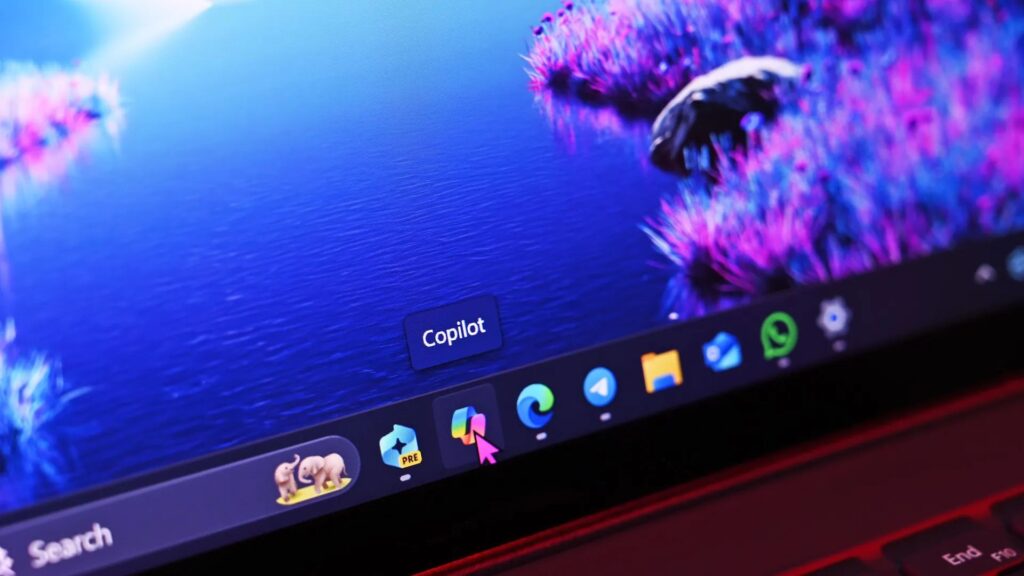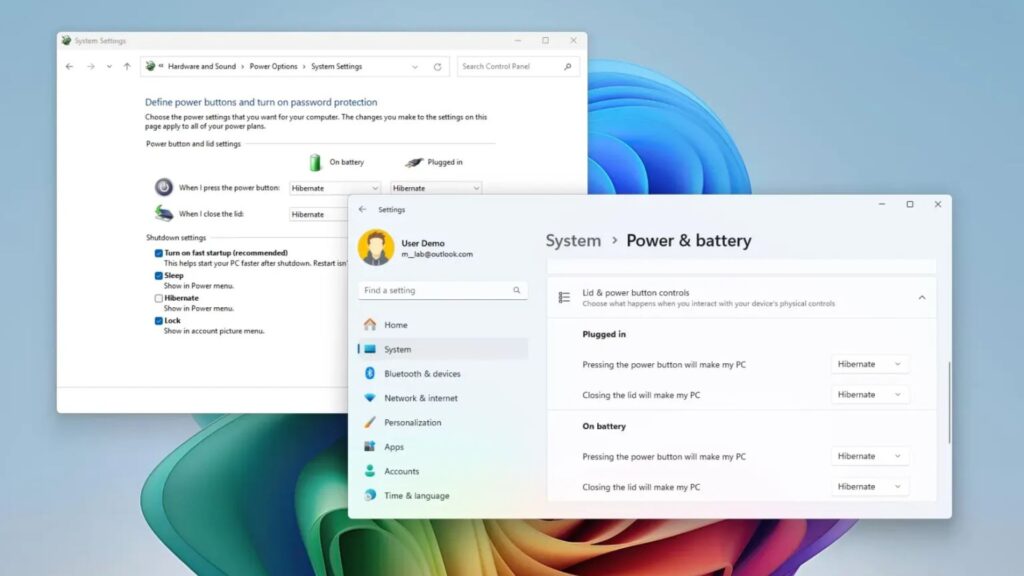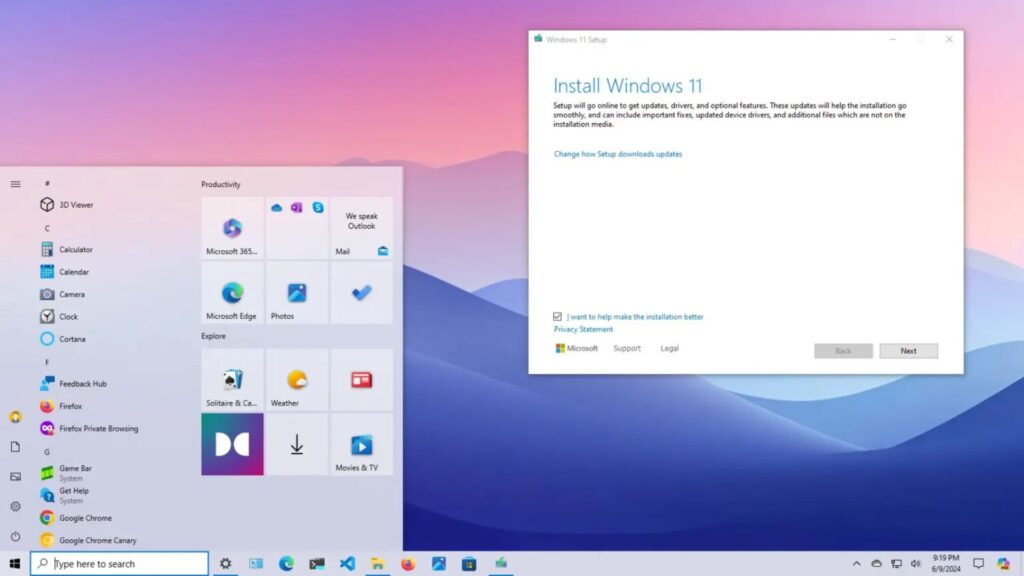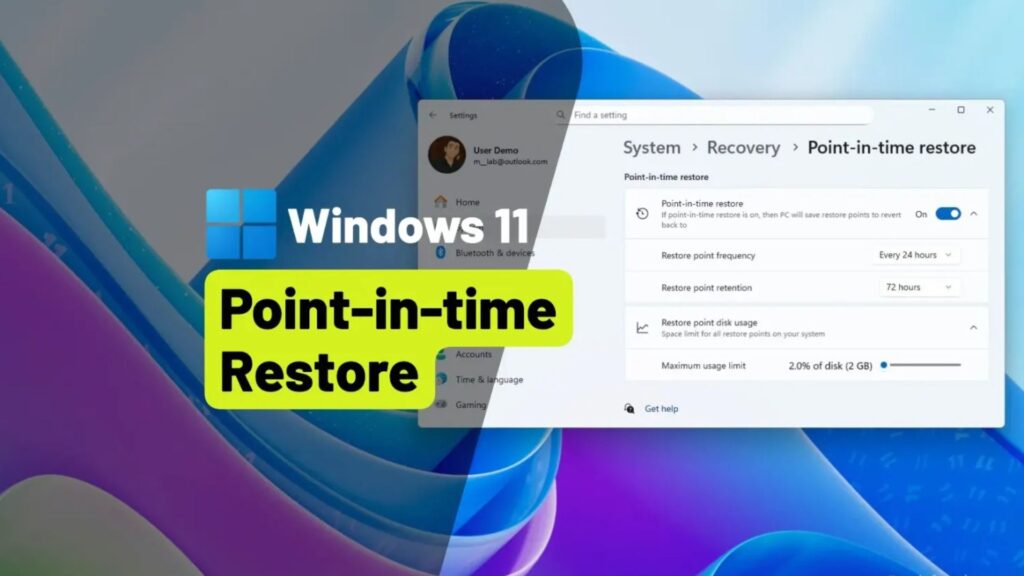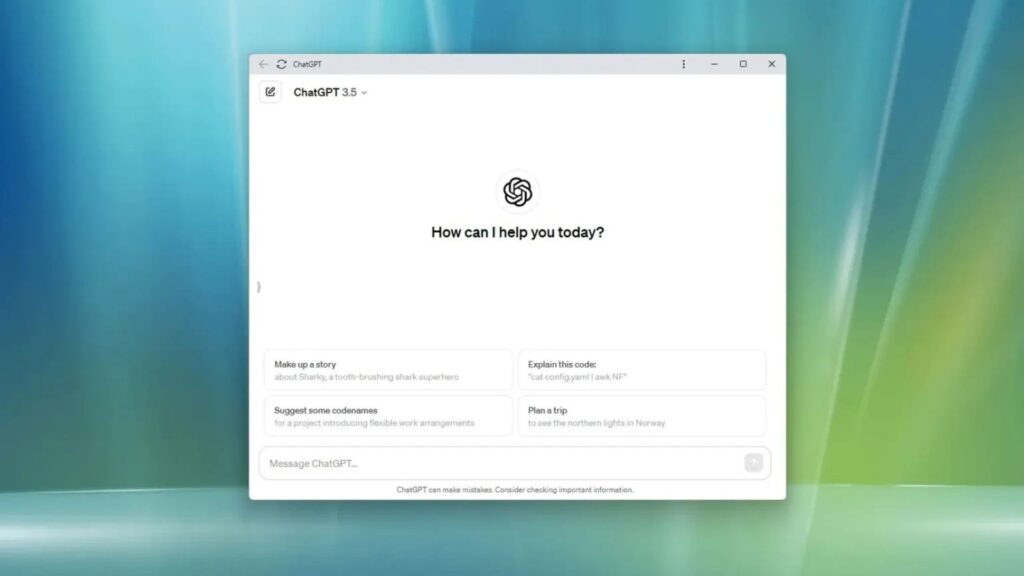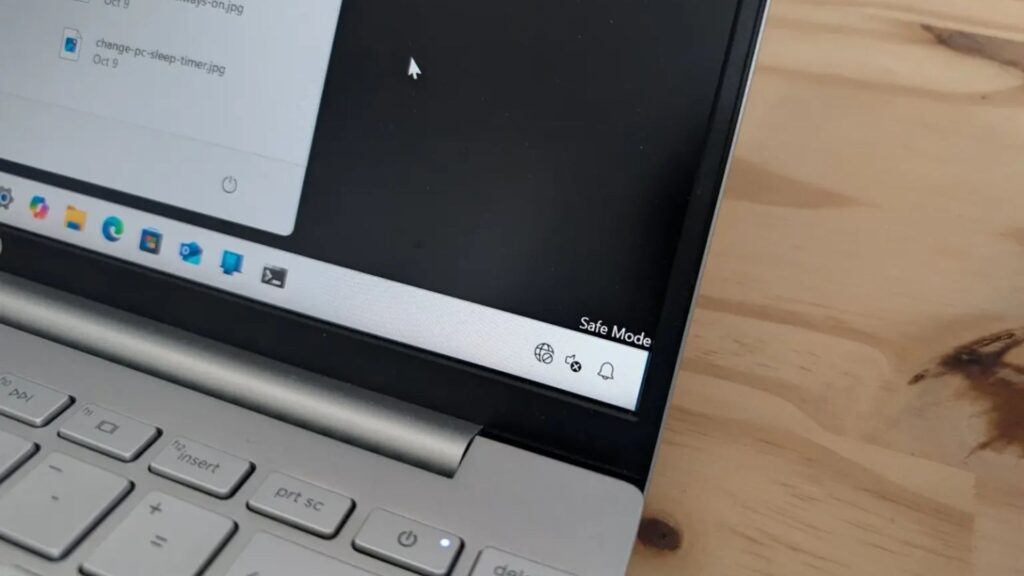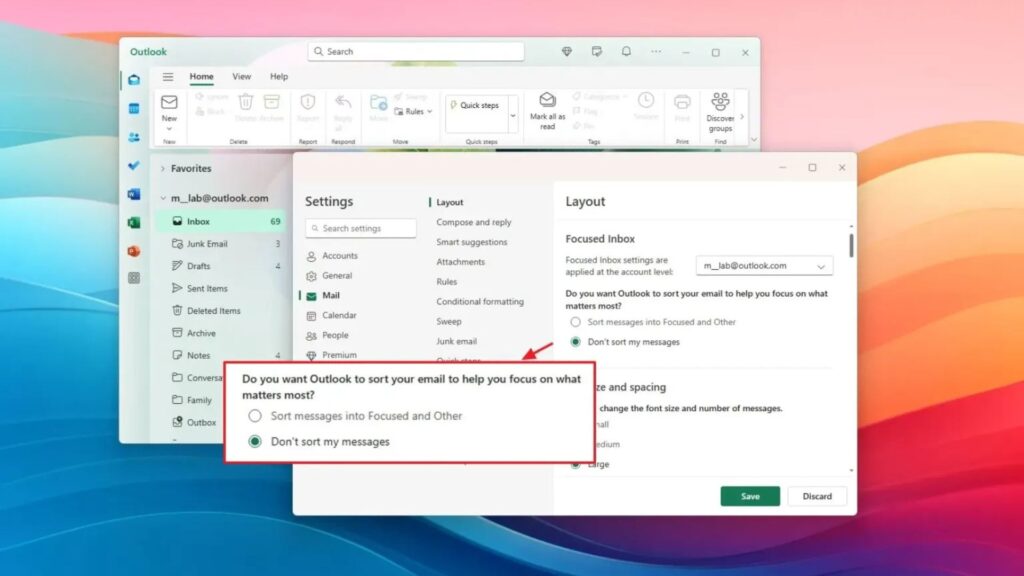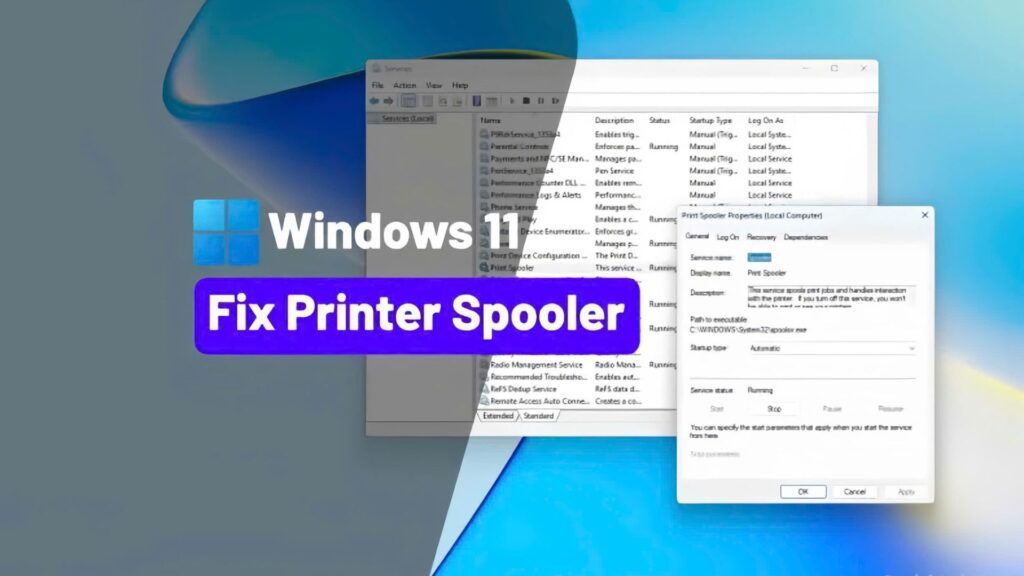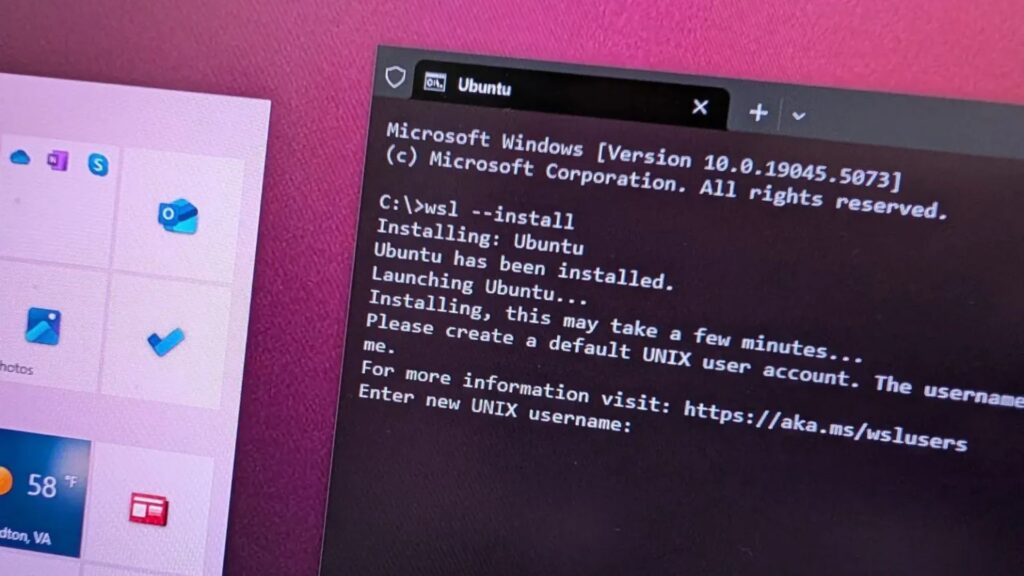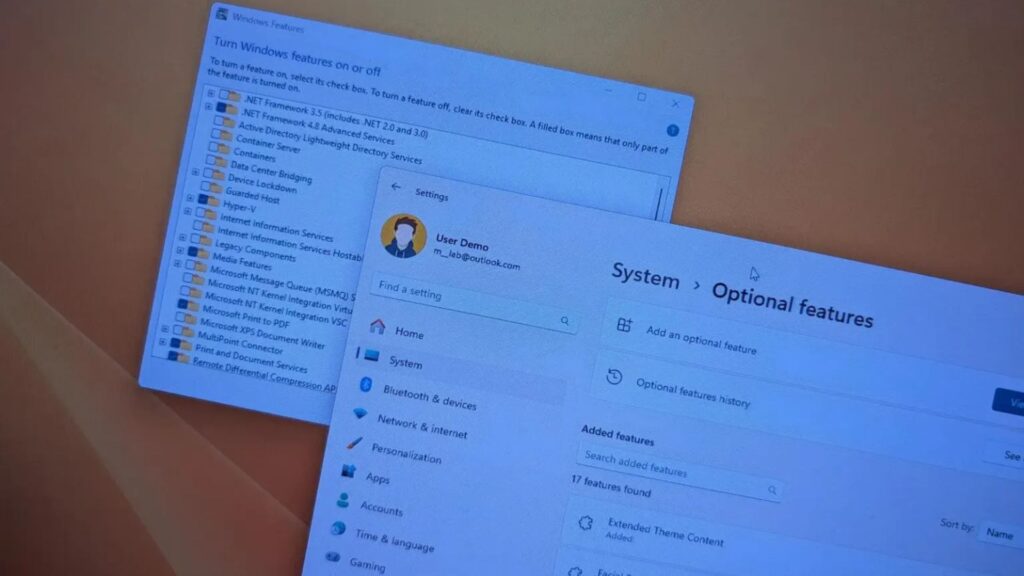Hướng dẫn cách sử dụng Rufus để tạo USB cài đặt Windows 11 24H2

Bạn có thể sử dụng công cụ Rufus để tạo một ổ cứng flash USB có khả năng khởi động (bootable) nhằm cài đặt Windows 11 24H2 (Bản cập nhật 2024) trên cả phần cứng được và không được hỗ trợ, và trong hướng dẫn này, tôi sẽ chỉ cho bạn các bước để hoàn thành quy trình này. Công cụ Rufus tương tự như Công cụ Tạo phương tiện (Media Creation Tool), nhưng bạn cũng có tùy chọn sử dụng tệp ISO có sẵn hoặc tải xuống trực tiếp các tệp cài đặt từ máy chủ Microsoft.
Ngoài ra, bạn cũng có thể sử dụng công cụ này để tạo phương tiện cài đặt USB cho các phiên bản cũ hơn, chẳng hạn như Windows 10. Trước đây, bạn có thể tải xuống các bản phát hành cũ hơn của Windows 11 và 10, nhưng điều đó không còn nữa. Hiện tại bạn chỉ có thể tải xuống phiên bản mới nhất của mỗi phiên bản có sẵn. Tuy nhiên, bạn vẫn có thể sử dụng các công cụ khác để tải các phiên bản Windows cũ hơn.
Hơn nữa, đây là công cụ tốt nhất để tạo phương tiện khởi động cho phép bỏ qua yêu cầu cài đặt Windows 11 trên phần cứng không được hỗ trợ hoặc cài đặt hệ điều hành mà không cần tài khoản Microsoft bằng cách sử dụng tài khoản cục bộ (local account).
Trong hướng dẫn này, tôi sẽ trình bày các bước để sử dụng Rufus nhằm tải xuống tệp ISO và tạo phương tiện khởi động để cài đặt Windows 11 24H2 trên phần cứng được hoặc không được hỗ trợ.
Xem thêm: Hướng dẫn cách thay đổi chính sách thực thi để chạy tập lệnh trên PowerShell
1. Tạo USB Windows 11 24H2 bằng Rufus cho PC được hỗ trợ
Để tạo phương tiện USB khởi động Windows 11 24H2, hãy kết nối ổ đĩa flash USB có dung lượng 8GB, sau đó sử dụng các bước sau:
1. Mở trang web Rufus.
2. Nhấp vào liên kết để tải xuống phiên bản mới nhất trong phần “Download” (Tải xuống).
3. Nhấp đúp vào tệp thực thi Rufus để khởi chạy công cụ.
4. Nhấp vào nút Settings (Cài đặt) (nút thứ ba từ bên trái) ở cuối trang.
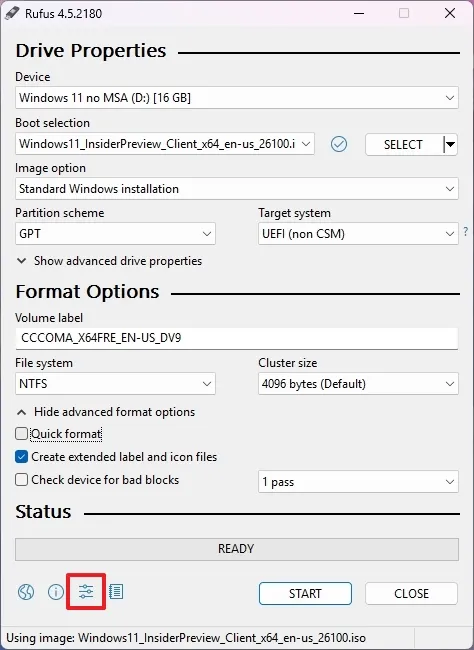
5. Chọn tùy chọn Daily (Hàng ngày) trong cài đặt “Check for updates” (Kiểm tra cập nhật) và trong phần “Settings” (Cài đặt).
6. Nhấp vào nút Close (Đóng).
7. Nhấp vào nút Close (Đóng) lần nữa.
8. Mở lại Rufus.
9. (Tùy chọn) Chọn ổ cứng flash USB trong phần “Device” (Thiết bị).
10. Nhấp vào nút mũi tên xuống (ở phía bên phải) và chọn tùy chọn Download (Tải xuống).
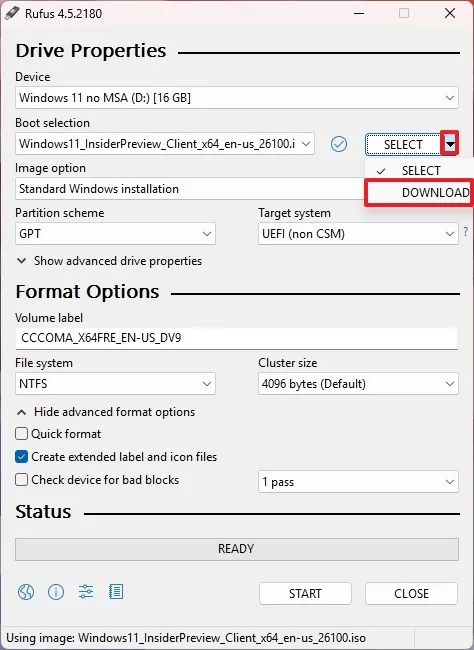
11. Nhấp vào nút Download (Tải xuống).
12. Chọn tùy chọn Windows 11.
13. Nhấp vào nút Continue (Tiếp tục).
14. Chọn tùy chọn “24H2” để chọn Bản cập nhật Windows 11 2024 Update.
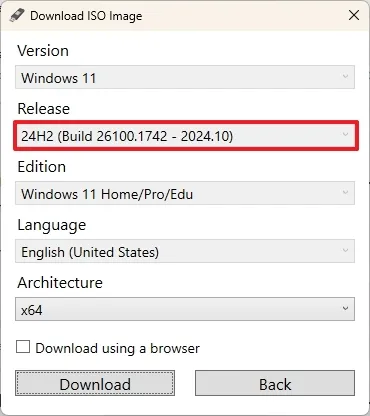
15. Nhấp vào nút Continue (Tiếp tục).
16. Chọn tùy chọn Windows 11 Home/Pro/Edu.
17. Nhấp vào nút Continue (Tiếp tục).
18. Chọn ngôn ngữ cho quá trình cài đặt Windows 11.
20. Nhấp vào nút Continue (Tiếp tục).
21. Chọn tùy chọn kiến trúc x64.
22. Nhấp vào nút Download (Tải xuống).
23. Chọn vị trí để lưu tệp ISO Windows 11 24H2 tự động.
24. Chọn tùy chọn “Standard Windows 11 Installation” (Cài đặt Windows 11 tiêu chuẩn) trong cài đặt “Image option” (Tùy chọn hình ảnh).
25. (Tùy chọn) Tiếp tục với các cài đặt mặc định sau khi tải xuống.
26. (Tùy chọn) Chỉ định tên cho ổ đĩa (ví dụ: Windows 11 24H2 Setup) trong cài đặt “Volume label” (Nhãn ổ cứng).
27. Nhấp vào nút Start (Bắt đầu).

28. Bỏ chọn tất cả các tùy chọn từ trang “Windows User Experience” (Trải nghiệm Người dùng Windows) để tạo phương tiện cài đặt mà không có sửa đổi.
29. Nhấp vào nút OK.
Sau khi bạn hoàn thành các bước, USB có khả năng khởi động sẽ được tạo để cài đặt phiên bản Windows 11 mới nhất trên thiết bị đáp ứng các yêu cầu tối thiểu.
2. Tạo USB Windows 11 24H2 bằng Rufus cho PC không được hỗ trợ
Ứng dụng Rufus cũng có thể tạo một USB có khả năng khởi động để bỏ qua các yêu cầu về TPM 2.0, Secure Boot và bộ nhớ nhằm cài đặt Windows trên phần cứng không được hỗ trợ. Hơn nữa, bạn cũng có thể sử dụng công cụ này để bỏ qua các yêu cầu về internet cũng như Tài khoản Microsoft trong quá trình thiết lập.
Máy tính vẫn sẽ cần có TPM 1.2 và bộ xử lý phải có hướng dẫn POPCNT. Nếu không, bạn sẽ không thể cài đặt hệ điều hành.
Để tạo USB khởi động Windows 11 24H2 cho phần cứng không được hỗ trợ, hãy sử dụng các bước sau:
1. Mở trang web Rufus.
2. Nhấp vào liên kết để tải xuống phiên bản mới nhất trong phần “Download” (Tải xuống).
3. Nhấp đúp vào tệp thực thi Rufus để khởi chạy công cụ.
4. Chọn ổ cứng flash để tạo phương tiện USB khởi động Windows 11 24H2 trong phần “Device” (Thiết bị).
5. Nhấp vào nút Select (Chọn).

6. Chọn tệp Windows 11 24H2 ISO.
7. Nhấp vào nút Open (Mở).
8. Chọn tùy chọn “Standard Windows 11 Installation” (Cài đặt Windows 11 Tiêu chuẩn) trong phần “Image option” (Tùy chọn hình ảnh).
9. Chọn tùy chọn GPT trong phần “Partition scheme” (Sơ đồ phân vùng).
10. Chọn tùy chọn UEFI (non-CSM) trong phần “Target system” (Hệ thống đích).
11. (Tùy chọn) Chỉ định một tên mô tả cho ổ cứng flash USB khởi động trong phần “Volume label” (Nhãn ổ đĩa).
12. Sử dụng các cài đặt mặc định cho các tùy chọn File system (Hệ thống tệp) và Cluster size (Kích thước Cluster).
13. Chọn tùy chọn Quick format (Định dạng nhanh).
14. Chọn tùy chọn “Create extended label and icon files” (Tạo nhãn mở rộng và tệp biểu tượng).
15. Nhấp vào nút Start (Bắt đầu).
16. Chọn tùy chọn “Remove requirement for 4GB+ RAM, Secure Boot and TPM 2.0” (Loại bỏ yêu cầu đối với RAM 4GB+, Secure Boot và TPM 2.0) để cài đặt phiên bản 24H2 trên phần cứng không được hỗ trợ.

17. (Tùy chọn) Chọn tùy chọn “Remove requirement for an online Microsoft account” (Loại bỏ yêu cầu đối với tài khoản Microsoft trực tuyến) để thiết lập Windows 11 24H2 mà không cần Tài khoản Microsoft bằng cách sử dụng tài khoản cục bộ.

18. (Tùy chọn) Chọn tùy chọn “Create a local account with username” (Tạo tài khoản cục bộ với tên người dùng) và chỉ định tên tài khoản để cài đặt hệ điều hành bằng tài khoản cục bộ.
19. (Tùy chọn) Bỏ chọn tùy chọn “Set regional options to the same values as this user’s” (Đặt tùy chọn khu vực giống với giá trị của người dùng này) để sử dụng ngôn ngữ hiện tại làm mặc định cho các cài đặt mới.
20. (Tùy chọn) Bỏ chọn tùy chọn “Disable data collection” (Tắt thu thập dữ liệu) để ngăn Microsoft thu thập một số dữ liệu của bạn.
21. (Tùy chọn) Chọn tùy chọn “Disable BitLocker automatic device encryption” (Tắt mã hóa thiết bị tự động BitLocker).
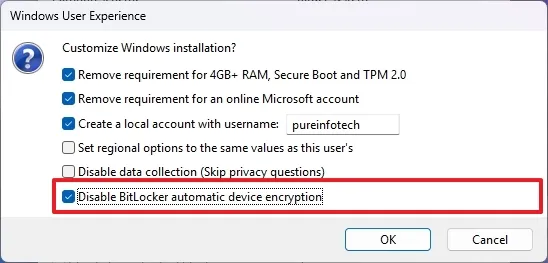
Lưu ý nhanh: Bắt đầu từ phiên bản 24H2, Microsoft sẽ buộc mã hóa trên các cài đặt mới. Mặc dù nên sử dụng mã hóa để cải thiện bảo mật dữ liệu, nếu bạn không muốn sử dụng tính năng này, bạn có thể tắt tùy chọn này.
22. Nhấp vào nút OK.
Sau khi bạn hoàn thành các bước, Rufus sẽ tạo phương tiện USB có khả năng khởi động để cài đặt phiên bản 24H2 trên phần cứng không được hỗ trợ.
Ngoài ra, bạn có thể sử dụng công cụ Ventoy để tạo ổ cứng USB và sau đó chỉ cần tải xuống và kéo tệp ISO Windows 11 24H2 vào ổ cứng để làm cho nó có khả năng khởi động.
3. Kết luận
Rufus từ lâu đã là công cụ quen thuộc và đáng tin cậy cho những ai thường xuyên làm việc với USB boot. Với Windows 11 24H2, Rufus tiếp tục chứng tỏ sự đơn giản, nhanh chóng và hiệu quả vượt trội khi tạo USB cài đặt chỉ trong vài bước cơ bản. Dù bạn là người dùng phổ thông hay kỹ thuật viên, việc nắm vững quy trình thao tác với Rufus sẽ giúp bạn chủ động hơn trong việc cài đặt lại hệ điều hành, sửa lỗi máy tính hoặc triển khai Windows cho nhiều thiết bị khác nhau.
Xem thêm: Hướng dẫn cách tạo bộ cài đặt Windows 11 24H2 USB có thể khởi động
USB cài đặt được tạo bởi Rufus không chỉ hoạt động ổn định mà còn có thể tùy chỉnh theo nhu cầu, mang đến sự linh hoạt tối đa cho người dùng. Đây thực sự là một kỹ năng hữu ích mà ai cũng nên biết để sẵn sàng xử lý các tình huống cần cài lại Windows nhanh chóng và an toàn.
COHOTECH luôn đồng hành cùng bạn với những hướng dẫn công nghệ rõ ràng, dễ hiểu và những sản phẩm chính hãng để hỗ trợ quá trình sửa chữa, nâng cấp máy tính của bạn. Nếu bạn có thắc mắc hoặc muốn chia sẻ trải nghiệm khi dùng Rufus, đừng quên để lại bình luận bên dưới. Hãy chia sẻ bài viết để nhiều người khác cũng có thể tự tạo USB cài đặt Windows 11 24H2 một cách dễ dàng!